ESP8266 - Capteur de température - LCD
Ce tutoriel vous explique comment utiliser un ESP8266 pour obtenir la température d'un capteur DS18B20 et l'afficher sur un écran LCD I2C.
Préparation du matériel
Ou vous pouvez acheter les kits suivants:
| 1 | × | Kit de Capteurs DIYables (30 capteurs/écrans) | |
| 1 | × | Kit de Capteurs DIYables (18 capteurs/écrans) |
Note d'achat: De nombreux capteurs DS18B20 sur le marché sont de faible qualité. Nous recommandons vivement d'acheter le capteur de la marque DIYables en utilisant le lien ci-dessus. Nous l'avons testé et il a bien fonctionné.
À propos du capteur de température et de l'écran LCD
Si vous n'êtes pas familier avec le capteur de température et l'affichage LCD (brochage, fonctionnement, programmation...), les tutoriels suivants peuvent vous fournir plus d'informations :
Diagramme de câblage
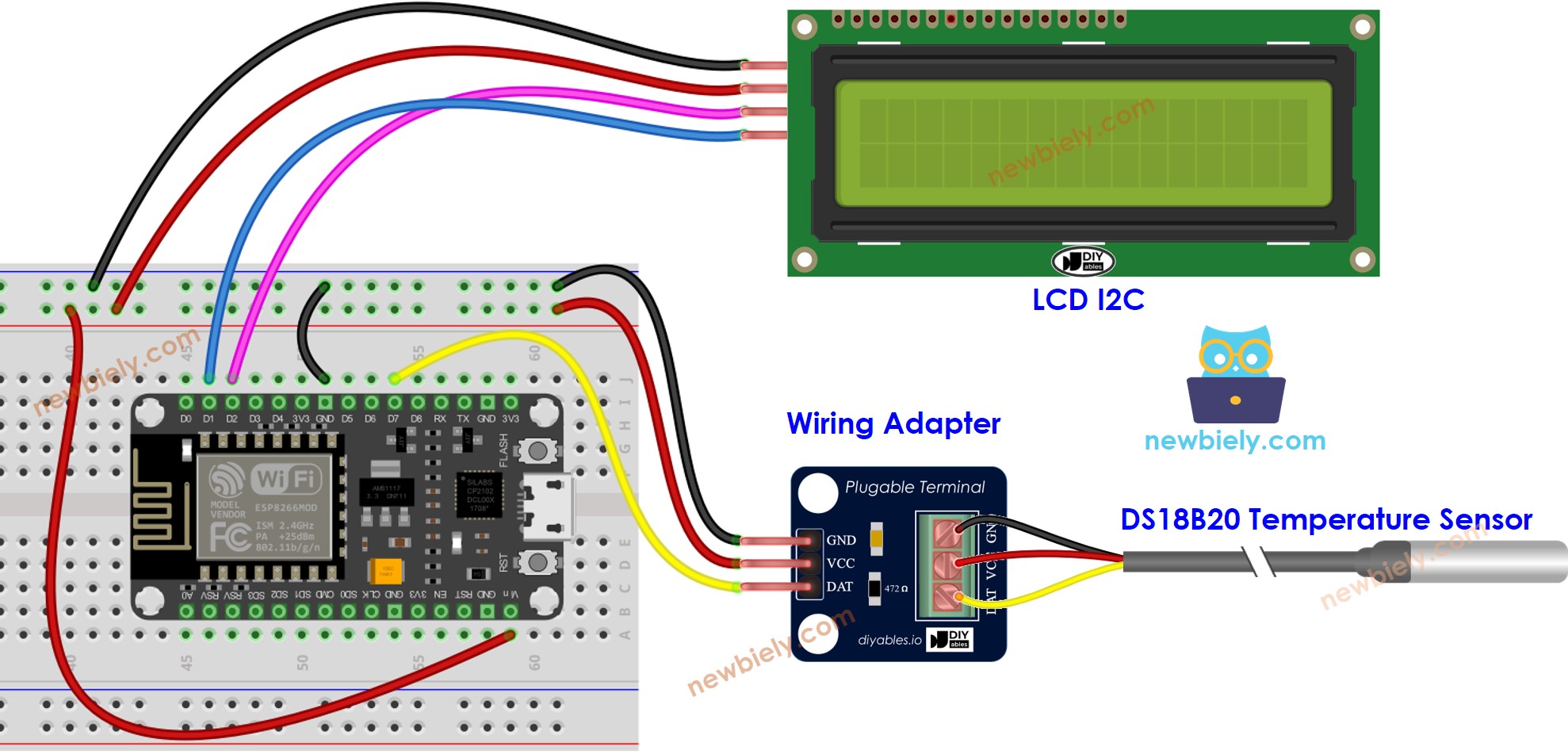
Cette image a été créée avec Fritzing. Cliquez pour agrandir l'image.
Pour plus d'informations, consultez Brochage ESP8266. et Comment alimenter l'ESP8266..
Nous recommandons l'achat d'un capteur DS18B20 avec son adaptateur de câblage associé pour une installation sans souci. Cet adaptateur comprend une résistance intégrée, éliminant le besoin d'une résistance supplémentaire dans le câblage.
Code ESP8266
※ Note:
L'adresse du LCD peut varier en fonction du fabricant. Dans notre code, nous avons utilisé 0x27 comme spécifié par DIYables.
Étapes rapides
Pour commencer avec l'ESP8266 sur Arduino IDE, suivez ces étapes :
- Consultez le tutoriel Installation du logiciel ESP8266. si c'est la première fois que vous utilisez ESP8266.
- Câblez les composants comme indiqué sur le schéma.
- Connectez la carte ESP8266 à votre ordinateur à l'aide d'un câble USB.
- Ouvrez Arduino IDE sur votre ordinateur.
- Choisissez la bonne carte ESP8266, tel que (par exemple, NodeMCU 1.0 (Module ESP-12E)), et son port COM respectif.
- Branchez le câble USB sur l'ESP8266 et le PC.
- Lancez Arduino IDE, choisissez la bonne carte et le bon port.
- Cliquez sur l'icône Libraries dans la barre gauche de l'Arduino IDE.
- Recherchez “Dallas” et trouvez la bibliothèque DallasTemperature créée par Miles Burton.
- Appuyez sur le bouton Install pour ajouter la bibliothèque.
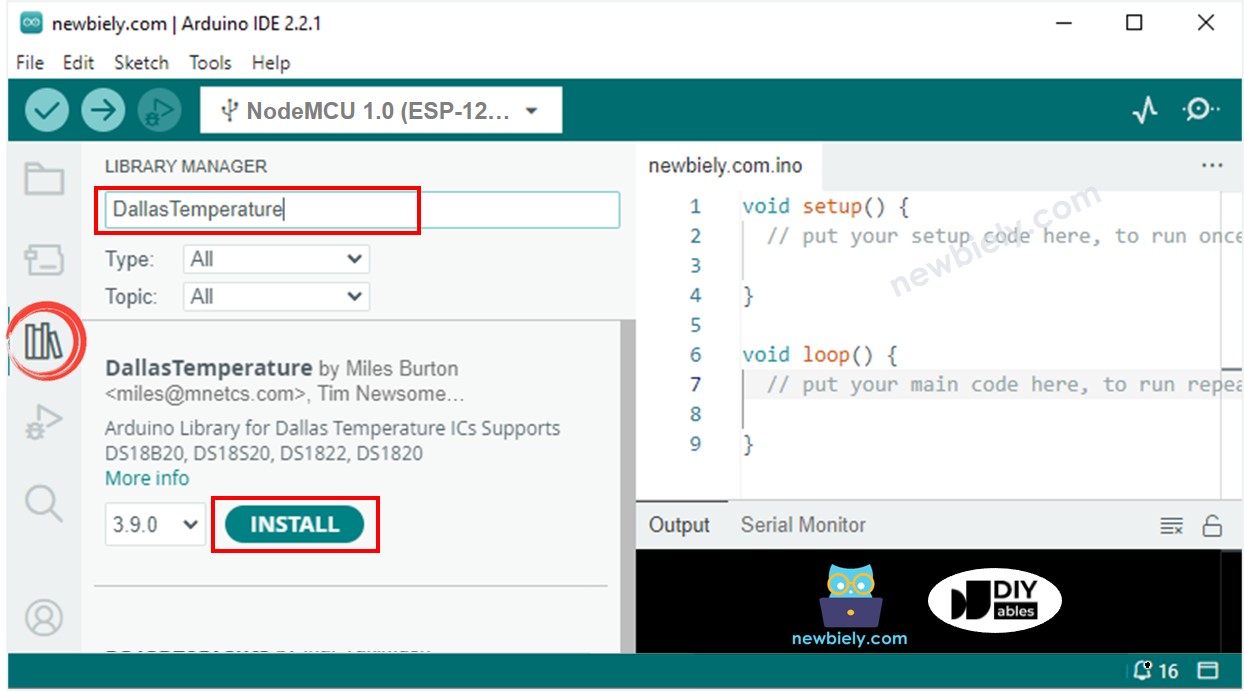
- Vous serez invité à installer la dépendance. Cliquez sur le bouton Install All pour installer la bibliothèque OneWire.
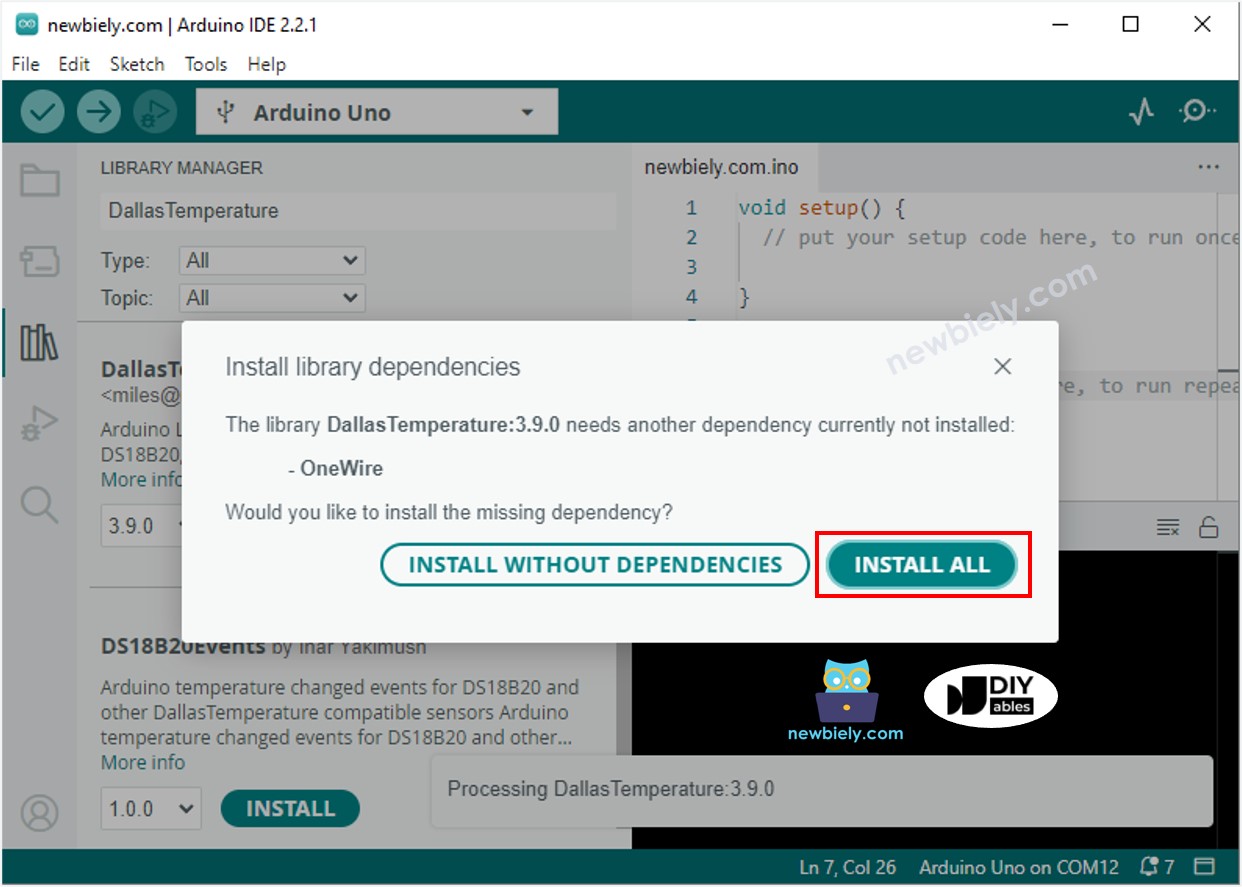
- Recherchez « LiquidCrystal I2C » puis trouvez la bibliothèque LiquidCrystal_I2C par Frank de Brabander.
- Appuyez sur le bouton Install pour installer la bibliothèque LiquidCrystal_I2C.
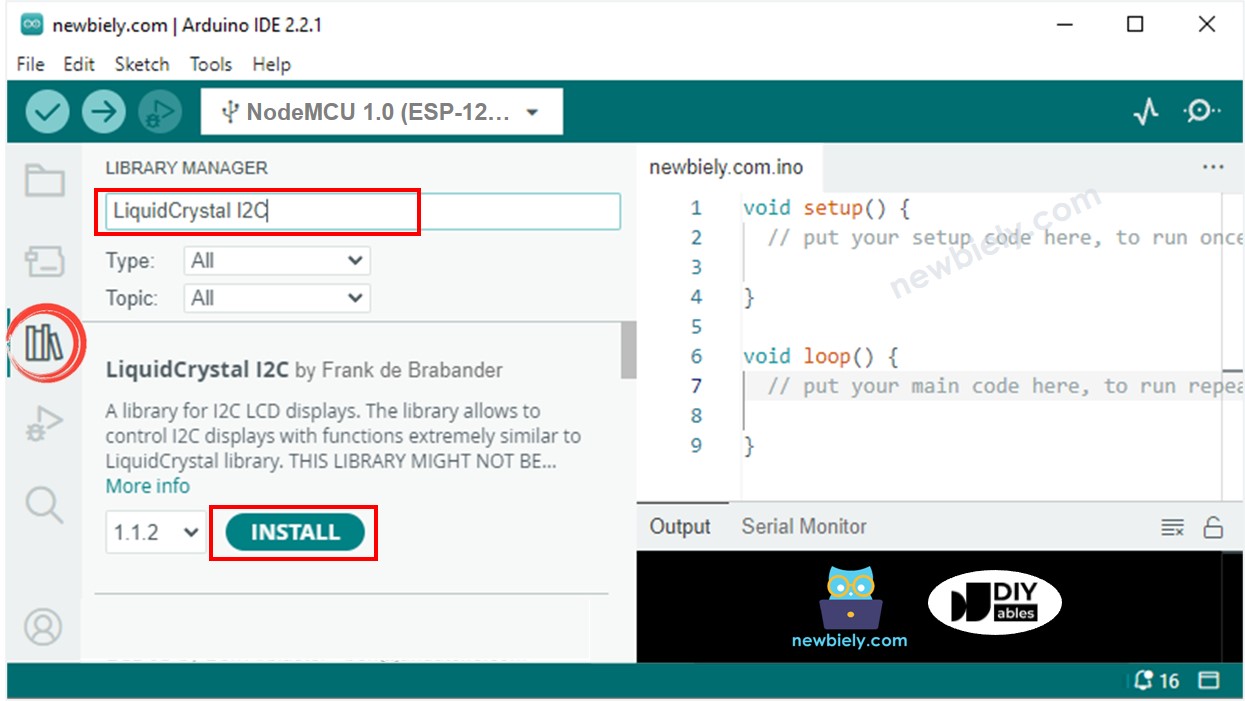
- Copiez le code et ouvrez-le avec l'IDE Arduino.
- Ensuite, appuyez sur le bouton Upload de l'IDE Arduino pour compiler et téléverser le code vers l'ESP8266.

- Placez le capteur dans de l'eau chaude et froide, ou tenez-le dans votre main.
- Vérifiez l'affichage LCD.
Si l'écran LCD n'affiche rien, consultez Dépannage sur LCD I2C pour obtenir de l'aide.
Explication du code
Consultez les explications détaillées ligne par ligne contenues dans les commentaires du code source !
